苹果现在提供便捷的无线更新方式,让用户轻松安装 iOS 测试版。 虽然安装过程简单,但 iOS 公开测试版也可能会出现一些问题。 不过,幸运的是,用户可以随时选择退出 iOS 公开测试版计划。
iOS 和 iPadOS 公开测试版计划的运作方式
苹果的 iOS/iPadOS 公开测试版计划依赖于在 iPhone 或 iPad 上安装配置文件。 安装配置文件后,用户即可在“软件更新”部分找到并下载操作系统的测试版本。
用户可以根据自己的意愿随时退出公开测试版计划。 但是,需要注意的是,删除公开测试版配置文件本身并不会对您的 iOS 或 iPadOS 设备产生任何影响。 设备仍然会运行测试版系统。 您可以选择继续使用该测试版,或者等待正式版本发布后再进行升级。 如果您希望回到之前的稳定版本,也可以选择降级。 下文将详细介绍所有可用的选项。
关于数据备份的重要提示
在进行任何重大更改之前,比如安装测试版或退出测试版程序,强烈建议先备份您的设备。 这对于安装公共测试版尤其重要。
苹果不允许用户从高于当前运行版本的备份中进行恢复。 例如,如果您有 iOS 13 Public Beta 2 的备份,而您降级回 iOS 12.4,则无法使用 iTunes 恢复此备份。
在这种情况下,您必须将设备设置为新设备,或者从 iCloud 或第三方应用程序恢复备份。 如果您退出 iOS/iPadOS 公开测试版计划并选择恢复到稳定版本,而没有使用较早的备份,您可能会丢失所有数据。
因此,在开始之前,请务必使用 iTunes 进行备份。 在计算机上打开 iTunes 应用程序,然后连接您的 iOS 设备。 点击顶部工具栏中的“设备”图标,进入设备管理页面。 在这里,找到“备份”部分并选择“本电脑”。 然后点击“立即备份”。
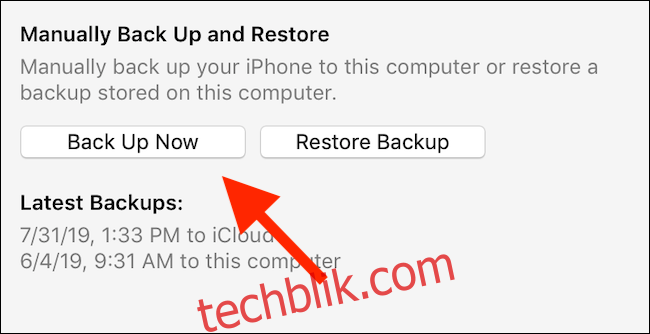
虽然 iTunes 本身不支持,但有一些第三方应用程序可以帮助您从测试版本备份数据,然后将其恢复到较早的稳定版本。 例如,您可以使用 fone 博士应用程序进行完整备份和恢复,或者只恢复特定几个应用程序。
如何退出 iOS 或 iPadOS 公开测试版
正如前面提到的,退出 iOS 或 iPadOS 公开测试版计划非常简单,只需要删除公开测试版的配置文件即可。
首先,打开“设置”应用程序,然后进入“通用”部分。 向下滚动,找到并点击“描述文件”选项。
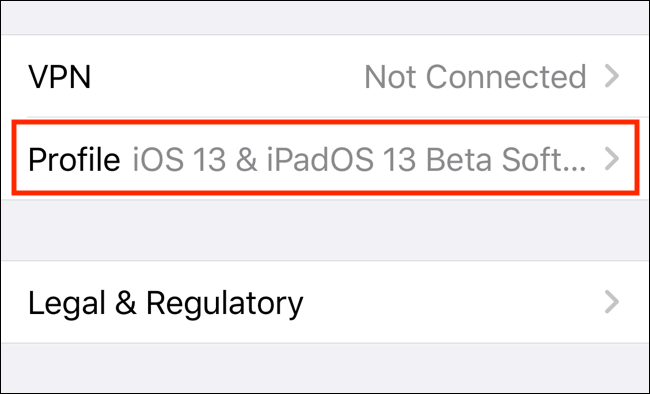
在这里,您会看到您的 iOS 公开测试版配置文件。 点击它。
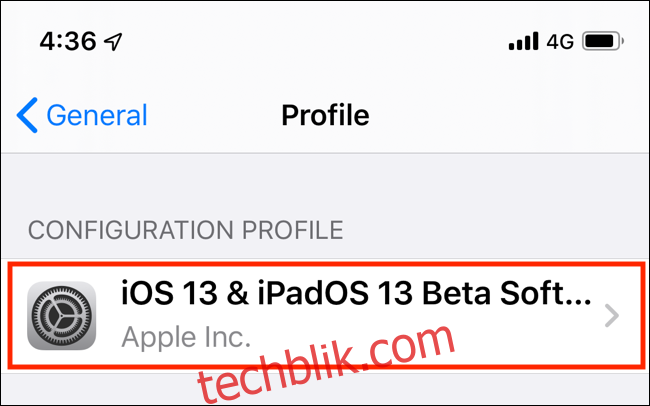
在下一个页面中,点击“删除描述文件”。 系统会要求您输入设备密码。
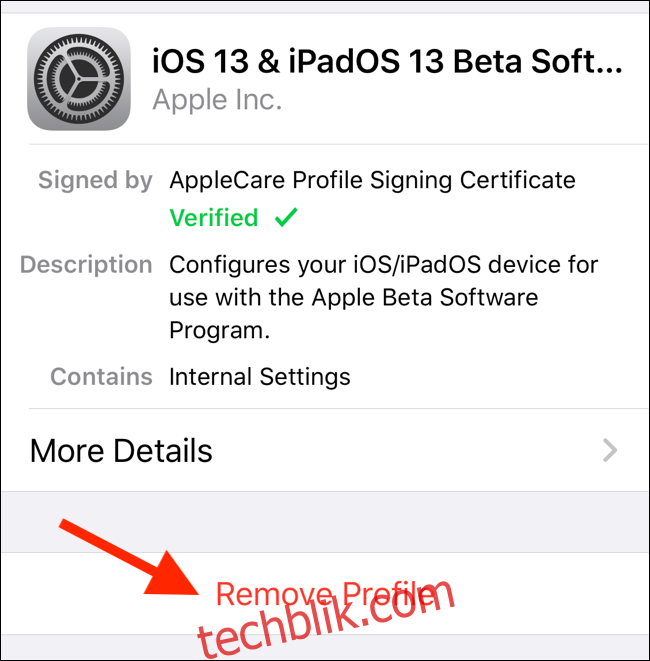
在接下来的弹出窗口中,点击“删除”进行确认。
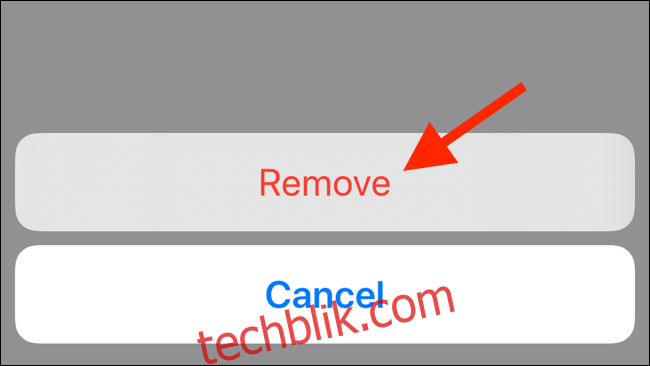
此时,公开测试版配置文件已经从您的设备中删除(此过程可能需要您重新启动设备后完成)。 您将不会在您的 iOS 或 iPadOS 设备上收到任何测试版的更新通知。
如何降级回稳定的 iOS 或 iPadOS 版本
您随时可以使用 iTunes 将您的设备降级到最新的稳定 iOS 版本。
在您的 Mac 或 PC 上打开 iTunes 应用程序,然后连接您的 iPhone 或 iPad。 在顶部工具栏中,点击“设备”图标进入设备管理界面。 在这里,根据您的设备类型点击“恢复 iPhone”或“恢复 iPad”按钮。 在执行此操作之前,请务必关闭“查找我的 iPhone”或“查找我的 iPad”功能。
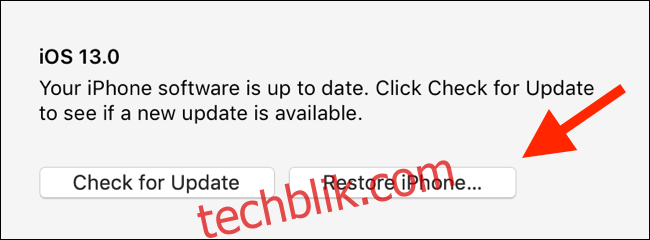
iTunes 现在将验证您的设备,并下载最新的稳定版本 iOS 或 iPadOS。 下载完成后,它会擦除您设备上的所有数据,然后安装操作系统。
当您的 iOS 设备恢复出厂设置后,如果您有备份,请点击“恢复备份”按钮开始恢复过程。 在您的 iPhone 或 iPad 上看到“你好”屏幕后,您就可以开始使用您的设备了。